Kaip prijungti „Moto G5“ prie televizoriaus

Kaip prijungti „Motorola G5“ išmanųjį telefoną prie televizoriaus, kad būtų galima atspindėti garsą ir vaizdą.
„Moto G5 Plus“ turi dėklą, kuriame telpa ir SIM, ir SD kortelė. Tai šiek tiek skiriasi nuo daugumos „Android“ telefonų. Štai kaip įdėti ir išimti dėklą.
Įrenginio viršuje suraskite dėklą ir kaiščio išstūmimo angą.
Naudokite su prietaisu pateiktą išstūmimo įrankį arba sąvaržėlę, kad paspaustumėte išstūmimo angos vidų. Dėklas turi iššokti tiesiai, kad galėtumėte jį išimti.

Dėklas leidžia vienoje pusėje įdėti SD kortelę, o kitoje - SIM kortelę. Padėkite juos taip, kaip parodyta žemiau esančioje nuotraukoje.


Kai kortelės yra saugiai įdėtos į dėklą, įdėkite dėklą atgal į angą. SIM puse žemyn, kaip parodyta žemiau.
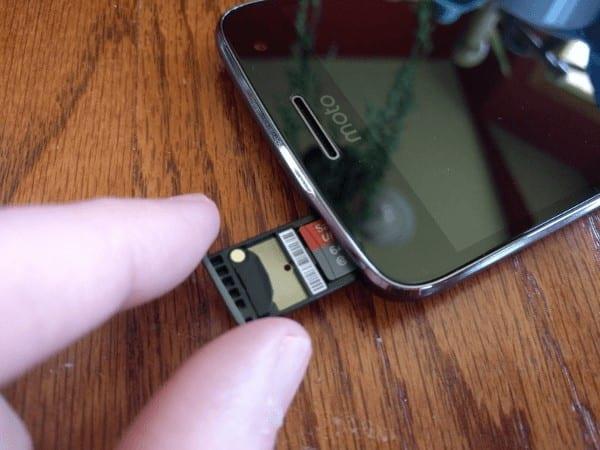
Kaip prijungti „Motorola G5“ išmanųjį telefoną prie televizoriaus, kad būtų galima atspindėti garsą ir vaizdą.
Keletas dalykų, kuriuos reikia išbandyti, jei jūsų „Moto G5 Plus“ neįsijungs.
Mokomoji programa, rodanti, kaip iš naujo nustatyti „Moto G5 Plus“ išmanųjį telefoną.
Kaip naudotis programėlėmis padalinto ekrano režimu „Moto G5 Plus“ išmaniajame telefone.
Kaip išjungti automatinį rašybos taisymą išmaniajame telefone Moto G5 Plus.
Pamoka apie tai, kaip išmaniajame telefone Moto G5 Plus naudoti SD kortelę ir SIM kortelės dėklą.
Įvedę root teises į „Android“ telefoną, gausite visišką prieigą prie sistemos ir galėsite paleisti daugybę programų, kurioms reikalinga root teisė.
„Android“ telefono mygtukai skirti ne tik garsumui reguliuoti ar ekranui pažadinti. Atlikus kelis paprastus pakeitimus, jie gali tapti sparčiaisiais klavišais, skirtais greitai nufotografuoti, praleisti dainas, paleisti programas ar net įjungti avarines funkcijas.
Jei palikote nešiojamąjį kompiuterį darbe ir turite skubiai išsiųsti ataskaitą viršininkui, ką daryti? Naudokite išmanųjį telefoną. Dar sudėtingiau – paverskite telefoną kompiuteriu, kad galėtumėte lengviau atlikti kelias užduotis vienu metu.
„Android 16“ turi užrakinimo ekrano valdiklius, kad galėtumėte keisti užrakinimo ekraną pagal savo skonį, todėl užrakinimo ekranas yra daug naudingesnis.
„Android“ vaizdo vaizde režimas padės sumažinti vaizdo įrašą ir žiūrėti jį vaizdo vaizde režimu, žiūrint vaizdo įrašą kitoje sąsajoje, kad galėtumėte atlikti kitus veiksmus.
Vaizdo įrašų redagavimas „Android“ sistemoje taps lengvas dėka geriausių vaizdo įrašų redagavimo programų ir programinės įrangos, kurią išvardijome šiame straipsnyje. Įsitikinkite, kad turėsite gražių, magiškų ir stilingų nuotraukų, kuriomis galėsite dalytis su draugais „Facebook“ ar „Instagram“.
„Android Debug Bridge“ (ADB) yra galinga ir universali priemonė, leidžianti atlikti daugybę veiksmų, pavyzdžiui, rasti žurnalus, įdiegti ir pašalinti programas, perkelti failus, gauti šaknines ir „flash“ ROM kopijas, kurti įrenginių atsargines kopijas.
Su automatiškai spustelėjamomis programėlėmis. Jums nereikės daug ką daryti žaidžiant žaidimus, naudojantis programėlėmis ar atliekant įrenginyje esančias užduotis.
Nors stebuklingo sprendimo nėra, nedideli įrenginio įkrovimo, naudojimo ir laikymo būdo pakeitimai gali turėti didelės įtakos akumuliatoriaus nusidėvėjimo sulėtinimui.
Šiuo metu daugelio žmonių mėgstamas telefonas yra „OnePlus 13“, nes be puikios aparatinės įrangos, jis taip pat turi jau dešimtmečius egzistuojančią funkciją: infraraudonųjų spindulių jutiklį („IR Blaster“).












